win10查看计算机名称的方法 win10怎么看电脑的名称
更新时间:2023-05-07 13:53:00作者:zheng
我们在使用win10的共享文件夹功能的时候会显示我们的计算机名称,其他电脑要访问共享文件夹就需要找到对应计算机的名称,但是有些用户不知道自己的win10电脑的计算机名称是什么,那么该如何查看计算机名称呢?今天小编就教大家win10查看计算机名称的方法,如果你刚好遇到这个问题,跟着小编一起来操作吧。
推荐下载:win10纯净版系统
方法如下:
1、打开win10系统电脑后,在桌面上找到“此电脑”图标。

2、鼠标右键单击“此电脑”,弹出列表中点击“属性”。
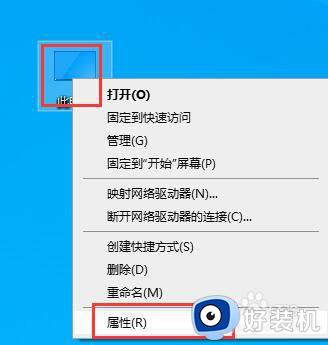
3、打开“系统”窗口,找到计算机名、域和工作组设置,下面可以看到计算机名和计算机全名。
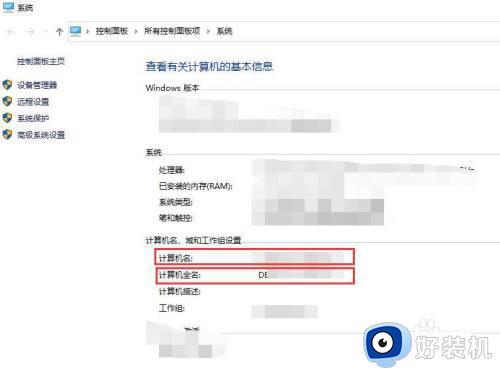
方法2:1、点击“此电脑”,打开此电脑后,在窗口顶部菜单中选择“计算机”,点击“属性”。即可打开步骤3中的系统界面。
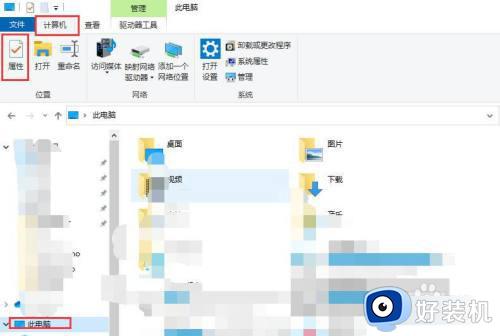
方法3:1、点击任务栏左侧的开始菜单,弹出列表中点击“windows系统”,展开系统列表,点击“控制面板”。
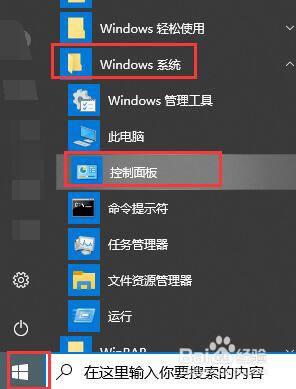
2、打开控制面板选项窗口,找到“系统”选项,点击“系统”。
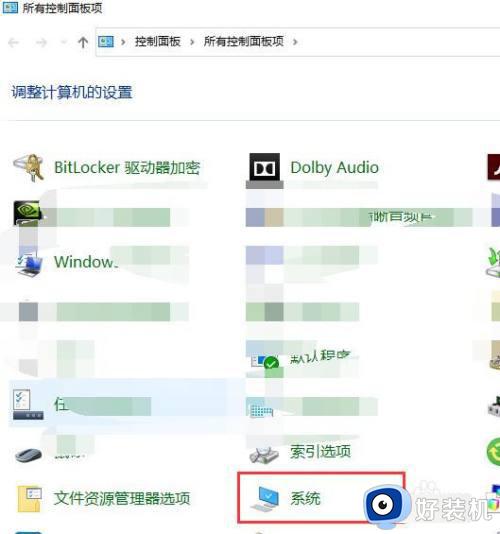
3、同样可以打卡系统设置窗口,可以查看计算机名和计算机全名信息,如图所示。
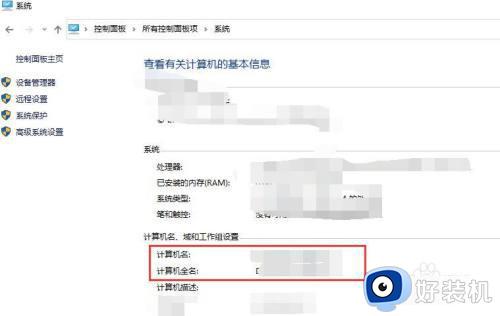
以上就是关于win10查看计算机名称的方法的全部内容,还有不懂得用户就可以根据小编的方法来操作吧,希望能够帮助到大家。
win10查看计算机名称的方法 win10怎么看电脑的名称相关教程
- windows10计算机名称怎么查 win10电脑计算机名称在哪里看
- win10改计算机名称设置方法 win10如何更改计算机名称
- win10电脑主机名称怎么查 win10电脑名称怎么查
- windows10怎么更改计算机名称 win10系统修改计算机名的方法
- win10电脑蓝牙名称怎么改 win10如何更改电脑蓝牙名称
- win10更改电脑名称的教程 win10怎样更改电脑名称
- Win10如何给计算机重新命名 Win10给计算机重新命名的方法
- win10系统如何更改工作组名称 win10在哪里改工作组名称
- 修改win10 我的文档 目录名称的方法 windows10我的文档怎么改名称
- win10电脑名称怎么改 win10如何修改账户名称
- win10拼音打字没有预选框怎么办 win10微软拼音打字没有选字框修复方法
- win10你的电脑不能投影到其他屏幕怎么回事 win10电脑提示你的电脑不能投影到其他屏幕如何处理
- win10任务栏没反应怎么办 win10任务栏无响应如何修复
- win10频繁断网重启才能连上怎么回事?win10老是断网需重启如何解决
- win10批量卸载字体的步骤 win10如何批量卸载字体
- win10配置在哪里看 win10配置怎么看
win10教程推荐
- 1 win10亮度调节失效怎么办 win10亮度调节没有反应处理方法
- 2 win10屏幕分辨率被锁定了怎么解除 win10电脑屏幕分辨率被锁定解决方法
- 3 win10怎么看电脑配置和型号 电脑windows10在哪里看配置
- 4 win10内存16g可用8g怎么办 win10内存16g显示只有8g可用完美解决方法
- 5 win10的ipv4怎么设置地址 win10如何设置ipv4地址
- 6 苹果电脑双系统win10启动不了怎么办 苹果双系统进不去win10系统处理方法
- 7 win10更换系统盘如何设置 win10电脑怎么更换系统盘
- 8 win10输入法没了语言栏也消失了怎么回事 win10输入法语言栏不见了如何解决
- 9 win10资源管理器卡死无响应怎么办 win10资源管理器未响应死机处理方法
- 10 win10没有自带游戏怎么办 win10系统自带游戏隐藏了的解决办法
